Page 1

EP5542/EP5542T
數位多媒體廣告看板
使用手冊
機型 :
VS18153
Page 2

感謝您選購 ViewSonic 產品
ViewSonic身為領導全球視覺解決方案的供應商,致力超越全球對科技演化、
創新與簡化的期待。在 ViewSonic,我們相信自己的產品擁有對世界產生正面
影響的潛力,而我們自信您選購的 ViewSonic 產品將能為您提供絕佳的服務。
再次感謝您選擇 ViewSonic 產品!
Page 3

電磁相容資訊
注意:本節說明所有連接要求及相關規定。經確認的對應應用裝置必須參考裝置上的標牌及相關標
記。
FCC 符合性聲明
本產品符合 FCC 規定的第 15 部份。操作時有以下兩種情況:(1) 本裝置可能不會造成有害的干擾,
以及 (2) 本裝置必須接受任何接收到的干擾,包括造成操作不良的干擾。
本設備已通過測試,並符合 FCC 規則第 15 部分 B 級數位裝置的限制。這些限制旨在提供合理的保
護,以防在一般住宅環境中造成有害干擾。本設備會產生、使用和發射無線電頻率能量,因此若沒
有依照指示安裝及使用,可能會對無線電通訊產生有害的干擾。然而,並不保證在特定安裝方式下
不會產生干擾。如果本設備對無線電或電視收訊產生有害干擾(可透過開、關設備判定),建議使
用者嘗試以下方法消除干擾:
• 重新調整或放置接收天線。
• 增加設備與無線接收設備的距離。
• 將本設備連接到與接收器不同的電源插座上。
• 請向經銷商或具有經驗的無線電/電視技術人員請求幫助。
警告:進行任何本手冊未明確核准的變更或修改可能使您沒有權利操作本產品。
加拿大工業部聲明
CAN ICES-3 (A/B)/NMB-3(A/B)
CE 歐洲國家聲明
本裝置符合電磁相容指令(EMC Directive) 2014/30/EU 及低電壓指令(Low Voltage
Directive) 2014/35/EU.
以下資訊僅適用於歐盟(EU)成員國:
右側所示的符號符合《廢電子電機產品(WEEE) 指令2012/19/EU》之規定。凡標有此符號
的產品不得作為城市廢品加以處理,而必須按照當地有關法律利用貴國或貴地區的廢品回
收及收集系統而加以處理。
若本設備中包括電池、蓄壓器及鈕型電池,顯示化學符號 Hg、Cd 或 Pb,則代表電池具有
超過 0.0005% 的汞或超過 0.002% 的鎘,或超過 0.004% 的鉛的重金屬內容物。
i
Page 4

台灣 RoHS 符合性聲明
依檢驗標準 CNS15663 之規定將限用物質含有情況標示於表列商品之本體、包裝、標貼、或說明
書。以下表格列出了產品中可能包含的有害物質的名稱和含量。
限用物質及其化學符號
部件名稱
支架/外殼 ○ ○ ○ ○ ○ ○
印刷電路板
(PCBA)*
玻璃面板 — ○ ○ ○ ○ ○
電纜/電線/連接器 — ○ ○ ○ ○ ○
電源設備/外接電源
供應器
配件/其他 — ○ ○ ○ ○ ○
本表格依據 CNS15663 的規定編制。
備考1.〝超出 0.1 wt %〞及〝超出 0.01 wt %〞係指限用物質之百分比含量超出百分比含量基準值。
備考2.〝○〞係指該項限用物質之百分比含量未超出百分比含量基準值。
備考3.〝-〞係指該項限用物質為排除項目。
*電路板元件包括印刷電路板及其構成的零部分,如電阻 、電容、積體電路、連接器等。
鉛
(Pb)
— ○ ○ ○ ○ ○
○ ○ ○ ○ ○ ○
汞
(Hg)
鎘
(Cd)
六價鉻
+6
(Cr
)
多溴聯苯
(PBB)
多溴二苯醚
(PBDE)
上述某些產品元件在 RoHS 排除條款 III 下得以免除,範圍如下:
排除元件範例:
1. 螢光燈管玻璃含鉛量不得超過重量的 0.2%。
2. 鉛作為鋁合金中的元素時,其含量最高可達重量的 0.4%。
3. 銅合金中所含的鉛,最高可達重量的 4%。
4. 高熔點類之焊錫可含鉛(即以鉛為基底的合金,鉛含量可達重量的 85% 以上)。
5. 電器及電子元件中玻璃或陶瓷所使用的鉛(不包括介電陶瓷電容),例如壓電裝置,或者玻璃或
陶瓷複合材料。
RF警語:
(1) 經審驗合格之射頻電信終端設備,非經許可,公司、商號或使用者均不得 擅自變更頻率、加大功率或變更
原設計之特性及功能。
(2) 射頻電信終端設備之使用不得影響飛航安全及干擾合法通信;經發現有干擾現象時,應立即停用,並改善
至無干擾時方得繼續使用。所謂合法通信 ,係指依電信法規定作業之無線電信。
(3) 輸入、製造射頻電信終端設備之公司、商號或其使用者違反本辦法規定,擅自使用或變更無線電頻率、電
功率者,除依電信法規定處罰外,國家通訊傳播委員會並得撤銷其審驗合格證明。
ii
Page 5

重要的安全指示
1. 請勿按壓或觸碰螢幕;請勿將本裝置與微小物品一同存放,否則容易刮傷螢幕或掉入裝置內部。
2. 請勿將本裝置放置在骯髒或灰塵聚積的環境中,請保持環境乾燥清潔。
3. 請勿將本裝置放置在不平穩的工作表面上。
4. 請勿於裝置上方放置物品,或使物品掉落在裝置上;請勿將異物強行推入本裝置內部。
5. 請勿將本裝置放置在有強烈磁場或電場的環境中;請勿將軟碟片放在裝置附近或上方,否則可能
導致軟碟片內資料遺失。
6. 請勿將本裝置放置在陽光直射之處,尤其是車內,否則將導致螢幕受損。
7. 請勿將本裝置放置在(或靠近)液體、雨水或潮濕的環境中。
8. 若要正確丟棄電子產品,請聯絡當地管轄機構或零售商。
9. 本裝置及變壓器在運作或充電時,溫度可能稍微升高,請勿將本裝置置於膝上或身體上的任何部
位,以免其高溫引起身體不適或受傷。
10. 電源額定值:請參考本裝置的電源額定值標籤,並確蓋變壓器符合額定值。僅限使用製造商指定
的原廠配件。
11. 切勿使用鉛筆或任何尖銳物品點選螢幕。
12. 請使用軟布清潔螢幕。必要時可在清潔前將軟布稍微沾濕。請勿使用磨蝕性溶劑或清潔劑。
13. 由於不支援熱插拔,若要安裝或移除某些外接設備時,請先關閉本裝置的電源。
14. 清潔本裝置前,請先拔除電源插頭,並取出已安裝的電池。請將本裝置及其他附屬零件放置在孩
童無法觸及之處。
15. 請勿擅自拆解本裝置,僅限由合格的技術人員維修電腦。
16. 本裝置上有貧散熱孔,請勿將本裝置放置在柔軟的物體上(例如:床、沙發、膝上),或其他可
能導致本裝置過熱而引起系統當機之處。
17. 使用者必須連接至 USB 2.0 版本或更高版本的 USB 介面。
18. 電源插座應安裝於設備附近;且容易插拔電源線。
19. 使用過度恐傷害視力。
注意事項內容:
(1) 使用 30分鐘請休息 10分鐘。
(2) 未滿 2歲幼兒不看螢幕,2歲以上每天看螢幕不要超過 1小時。
iii
Page 6

目錄
1. 開始使用 ......................................................................................................................................1
1.1. 包裝內容物 ..........................................................................................................................1
1.2. 固定海報 ..............................................................................................................................1
2. 零件與功能 ...................................................................................................................................4
2.1. 遙控器 .................................................................................................................................4
2.1.1. 安裝遙控器電池 .......................................................................................................5
2.1.2. 對準遙控器 ..............................................................................................................5
3. 連接..............................................................................................................................................6
4. 基本操作 ......................................................................................................................................7
4.1. 開啟顯示器 ..........................................................................................................................7
4.2. 初次啟動 ..............................................................................................................................7
13. 檔案總管 ......................................................................................................................................8
4.3. 首頁功能表概述 ...................................................................................................................8
5. 系統設定 ......................................................................................................................................9
14. 系統設定 ......................................................................................................................................9
5.1. 首頁功能表概述 .................................................................................................................10
5.2. 首頁功能表概述 ................................................................................................................. 11
6. 檔案總管 ....................................................................................................................................12
7. 功能表清單 .................................................................................................................................14
8. 使用自動播放功能 ......................................................................................................................16
9. 使用 USB 多媒體播放器 ............................................................................................................17
9.1. 播放相片 ............................................................................................................................18
9.2. 播放音樂 ............................................................................................................................19
9.3. 播放影片 ............................................................................................................................20
10. 支援的媒體檔案格式 ..................................................................................................................21
11. 故障排除 ....................................................................................................................................24
12. 規格............................................................................................................................................25
15. 其他資訊 ....................................................................................................................................26
客戶支援 ....................................................................................................................................26
有限保固 ....................................................................................................................................27
iv
Page 7

版權聲明
版權所有© ViewSonic Corporation, 2020。保留所有權利。
Macintosh 與 Power Macintosh 是蘋果公司的註冊商標。
Microsoft 、Windows 和 Windows 標誌是 Microsoft Corporation 在美國與其他國家的註冊商標。
ViewSonic 與三隻鳥標誌是 ViewSonic Corporation 的註冊商標。
VESA是視訊電子標準協會的註冊商標。DPMS、DisplayPort 和 DDC是 VESA的商標。
ENERGY STAR® 美國環保局(EPA) 的註冊商標。
身為 ENERGY STAR® 的夥伴,ViewSonic Corporation 保證本產品完全符合 ENERGY STAR® 的
能源效率規定。
免責聲明:ViewSonic 公司不對本文檔中的技術、編輯錯誤或遺漏負責;亦不對因提供本資料,或因
本產品之性能或使用所造成意外或衍生的損壞負責。
為了持續產品改良的利益,ViewSonic 公司保留在沒有通知的情況下變更此產品規格的權利。本文件
中資訊如有修改,恕不另行通知。
未經 ViewSonic Corporation 事先書面同意,任何人均不得為任何目的,以任何方式複製、翻版或傳
送此文件。
產品註冊
為滿足您未來的產品需求,並立即收到額外的產品資訊,請造訪所在地區的 ViewSonic 網站並註冊
您的產品。
註冊產品能為您未來的客服需求做好準備。
請列印本使用指南,並於「妥善保存此記錄」區域中填入資料。
顯示器的序號位於顯示器的背面。如需詳細資訊,請參閱本指南的「客戶支援」章節。
使用者紀錄
產品名稱:
機型:
文件編號:
序號:
購買日期:
需在產品壽命結束時正確棄置產品
ViewSonic尊重環境並致力於以保護環境的態度工作與生活。感謝您為更聰明、
更綠色的電腦運算盡一份心力。請上ViewSonic網站了解更多資訊。
EP5542/EP5542T
ViewSonic 數位多媒體廣告看板
VS18153
EP5542/EP5542T_UG_TCH_1a_20200515
美國和加拿大:http://www.viewsonic.com/company/green/recycle-program/
歐洲:http://www.viewsoniceurope.com/eu/support/call-desk/
台灣:https://recycle.epa.gov.tw/
v
Page 8

1. 開始使用
EP5542/EP5542T
Mul�media Digital Poster
數位多媒體廣告看板
Quick Start Guide
快速使用指南
1.1. 包裝內容物
以下物品隨附於產品包裝盒中。
EP5542/EP5542T
Mul�media Digital Poster
數位多媒體廣告看板
Quick Start Guide
1
2
快速使用指南
For HDMI 2
For HDMI 1
HDMI 3
DP
VGA
備註: 圖例可能與產品隨附物品稍有不同。
1.2. 固定海報
120. 3 528 120. 3
2 - 15
備註:
1. 這些圖例中的產品外觀可能不同於實際的產品,僅供比較參考。
如圖所示,將 4 個開孔固定在地面上並於對應位置鑽孔。 地面
開孔的直徑應該小於螺絲的直徑。 裝上四顆固定螺絲,將海報
固定至地面。
3
Switch
2. 設計與規格可能有所變更,恕不另行通知。
1
Page 9

遙控器感應器
1. USB 1 (DC 5.0V/0.5A)
海報專用 USB。
2. USB 2 (DC 5.0V/0.5A)
海報專用 USB。
3. RJ45
可連接纜線並連上網際網路。
3
2
1
2
Page 10

9
8
Main board
使用鑰匙打開護板。
10
注意 : 1. 開啟護板之前,請先切斷電源。
2. 在打開電源之前,請確保護板已
鎖定。
11 12
1. DP(DisplayPort) 輸入
可連接至電腦或其他外部裝置的 DP(DisplayPort) 埠。
2. HDMI1/2/3 輸入
連接具有 HDMI 或 DVI 介面的設備。
HDMI3 (ARC):將支援 ARC 的家庭劇院接收器連接至此插孔。
3. USB 2.0
將 USB 裝置連接至這些連接埠。
備註:軟體升級時請使用此連接埠
主機板
S/PDI F
7
6
5
3
1
2
4
4. 觸控輸出 1/2
輸出連接至 PC 或 HDMI 埠之外部裝置(支援觸控系統)的觸控輸入。
備註:HDMI1 觸控使用 Touch out 1, HDMI 2,HDMI3, DP 或 VGA 使用 Touch out 2.
5. PC 輸入
可連接至電腦或其他外部裝置的 VGA/AUDIO 埠。
6. S/PDIF 數位音源輸出
將數位音源連接至此輸出埠
7.
將耳機連接至此插孔。 海報為目前音訊輸出。
8. RS-232
用於維修、RS232 控制等用途。
9. RJ45(LAN 輸入)
可連接纜線並連上網際網路。
10. AC 輸出
僅使用於電源輸出 , ~100-240V 50Hz/60Hz, 最大電流 : 0.65A.
11. AC 輸入
將 AC 電源線插入此插孔及電源插座。 (~100-240V 50Hz/60Hz)
12. 將 SwitchPush 切至 (1) 可接通電源,推至 (O ) 可中斷電源。
備註: 電源開關不可遮擋,並應確保電源開關便於使用。
3
Page 11

2. 零件與功能
/
/
/
/
/
2.1. 遙控器
輸入源選擇
IN PUT
電源開啟/關閉
0-9 數字按鈕
輸入源資訊
在螢幕上顯示桌面(首頁)
靜音
選擇影像模式
增加╱減少音量
選擇聲音模式
前往 USB 模式
1
4
7
IN FO
HO ME
2
5
8
0
OK
MU TE
PICTUR E
VO L
SO UN D
US B
3
6
9
A SP EC T
EX IT
ME NU
選擇螢幕尺寸
返回上一個功能表或結束螢
幕顯示功能表
使用「確定」按鈕確認選擇或進入
子功能表
使用箭頭按鈕移動游標
開啟主要用於圖片、音訊及
排程設定的功能表
USB 多媒體播放器專用控制按鈕
: 上一個╱下一個
: 播放╱暫停按鈕
: 停止按鈕
: 向前快轉╱反向快轉
靜止畫面
拍攝快照並儲存至 USB 磁碟機或內
部儲存空間(如果沒有連接 USB 磁
碟機)。
FR EE ZE
SN A P
SL EE P
RC -1 3 13 -0 A
備註:
• 若為觸控機型,可以直接透過觸控方式執行某些功能,而無需使用遙控器。
4
SH OR TC UT
設定睡眠計時器
列印所有最近使用的應用程式。
Page 12

2.1.1. 安裝遙控器電池
安裝遙控器電池:
1. 打開電池蓋。
2. 將兩顆 AAA 電池裝入電池室。 確定電池上的 + 和 – 符號符合電池室中的 + 和 –
符號。
3. 裝回電池蓋。
電池注意事項:
不當使用電池可能導致化學物質洩漏及╱或爆炸。 務必遵守以下指示。
• 裝入電池,確保端子符合 (+) 和 (–) 記號。
• 不同類型的電池可能具有不同的特性, 請勿混用不同類型的電池。
• 請勿混用新舊電池。 混用新舊電池可能縮短新電池的使用壽命,及/或導致舊電池化學物質洩漏。
• 一旦電池無法使用,應盡快取出電池。 電池的化學物質洩漏可能引起紅疹。 如果發現化學物質洩漏,
請用清潔布擦拭。
• 請以正確方式棄置電池。
• 如果長時間不使用遙控器,請取出電池。
• 電池不應暴露在過熱溫度下,例如陽光照射、靠近火源等等。
2.1.2. 對準遙控器
使用遙控器時,請對準顯示器前方的遙控器感應器。 遙控器與遙控器感應器之間有任何阻礙物,可能有礙正
常操作。
遙控器使用須知
• 請勿讓遙控器受到衝擊。 此外,請勿讓遙控器接觸液體,亦不可置於過於潮濕的地方。
• 請勿在陽光直射下安裝或放置遙控器。 高溫可能導致裝置變形。
• 如果主機的遙控器感應器窗受到陽光直射或強光照射,遙控器可能無法正常運作。 在此情況下,請變更光
源或顯示器的角度,或在靠近遙控器感應器窗的位置使用遙控器。
30
30
5m
INPUT
3
2
1
5
6
4
8
9
7
ASPECT
INFO
0
HOME
EXIT
OK
MENU
MUTE
PICTURE
VOL
SOUND
USB
FREEZE
SNAP
SLEEP
SHORTCUT
RC-1313-0A
5
Page 13

3. 連接
• 關閉顯示器及已連接裝置。
• 檢查纜線末端的插頭類型。
• 確定固定的連接。
DP 線
主機板
HDMI 線
HDMI 線
HDMI 線
USB 線
USB 線
USB 線
網路線
RS232 纜線
耳機線
S/PDIF 線
S/PD IF
音源線
VGA 線
PC, etc.
網路線
音訊輸入裝置
數位音響系統
PC, etc.
VGA 裝置
音源線
VGA 線
HDMI 裝置
DP 裝置
USB 裝置
PC, etc. PC, etc.
備註:在使用耳機之前,請先調整設備的音量,避免音量過大,否則有可能會使聽力受損。
用 USB 連接線將 TOUCH OUT 連接到 PC USB 埠。
用 VGA 連接線,HDMI 連接線或 DP 連接線連接至 PC。 請根據您的設備選擇正確的連接方法。 (僅適用於
PC,HDMI,DP 訊號)
TOUCH OUT 1 對應於 HDMI 1,TOUCH OUT 2 對應於 HDMI 2,HDMI3,DP 或 VGA。
備註:安裝驅動程式後,它可以通過本機觸控裝置來控制外部電腦。
6
Page 14

4. 基本操作
4.1. 開啟顯示器
插入 AC 電源線並開啟 AC 電源開關。
4.2. 初次啟動
第一次開啟電源時,將會顯示以下安裝功能表。
選擇所需的功能表語言,
然後按下開始並進入下一頁。
選擇您的時區,然後按下完成以完成安裝。
7
Page 15

4.3. 首頁功能表概述
1. 按下首頁按鈕顯示桌面功能表。
2. 使用箭頭及確定按鈕選擇所需的選項。
3. 按下退出按鈕離開。
已安裝應用程
式清單。
檔案管理員
外部 USB 儲存
裝置
主要用於網路、日期和時間以及語言
設定。
網頁瀏覽器
選單
輸入訊號
8
Page 16

5. 系統設定
1. 按下
鍵選擇桌面功能表選項,然後按下確定進行確認。
2. 按下退出鍵返回上一個功能或結束功能表。
網路設定
聲音設定
應用程式管理員
設置螢幕保護程式與影像設置
系統儲存與重置
顯示資訊
設定日期與時間
設定螢幕顯示語言
設定 Android 鍵盤
設定輔助功能
新增配件
打開 / 關閉位置狀態 / 目前的位置請求
設定安全性與限制
9
Page 17

5.1. 首頁功能表概述
1. 按下
鍵選擇桌面功能表選項,然後按下確定進行確認。
2. 按下退出鍵返回上一個功能或結束功能表。
網路設定
搜尋 WiFi 訊號
搜尋 WiFi 設備
設置 WiFi 行動基地台。
啟用 / 停用 Miracast
將 LAN 線插入 LAN 連接埠,Poster 將自動獲得 IP 位置並連接到網路。
Proxy 設定
IP 設定
10
Page 18

5.2. 首頁功能表概述
1. 按下
鍵選擇關於 , 然後選擇線上系統更新。
線上系統更新
系統網路更新有以下方式可以選擇
(1) 自動更新:當顯示器電源關閉時,系統將從 O TA 服務器自動檢查最新版本。 如果
找到更新版本,系統將會自動更新。 更新完成後,系統將自動關閉。
(2)設置時間表:用戶可以設置更新時間。
(3)手動更新:用戶可以手動更新 OTA 軟體包。
11
Page 19

6. 檔案總管
1. 按下
鍵選擇桌面功能表選項,然後按下確定進行確認。
2. 按下退出鍵返回上一個功能或結束功能表。
按一下可進入選單功能
功能
按一下可進入檔案總管
類別選擇
項目 說明
退出 按一下可退出檔案管理員。
主題 按一下可變更主題。
設定 按一下可進入設定功能表頁面。
12
Page 20

按一下可選擇儲存位置
項目 說明
新增 按一下可新增檔案或資料夾。
搜尋 按一下可搜尋檔案或資料夾。
按兩下可開啟資料夾或檔案 按兩下可開啟資料夾或檔案
重新整理 按一下可重新整理檔案狀態。
清除工具 按一下可清理不需要的檔案。
更多 按一下即可顯示更多功能。
複製 按一下即可複製檔案。
剪下 按一下即可剪下檔案。
貼上 按一下即可貼上檔案。
刪除 按一下即可重新命名檔案。
重新命名 按一下即可顯示更多功能。
13
Page 21
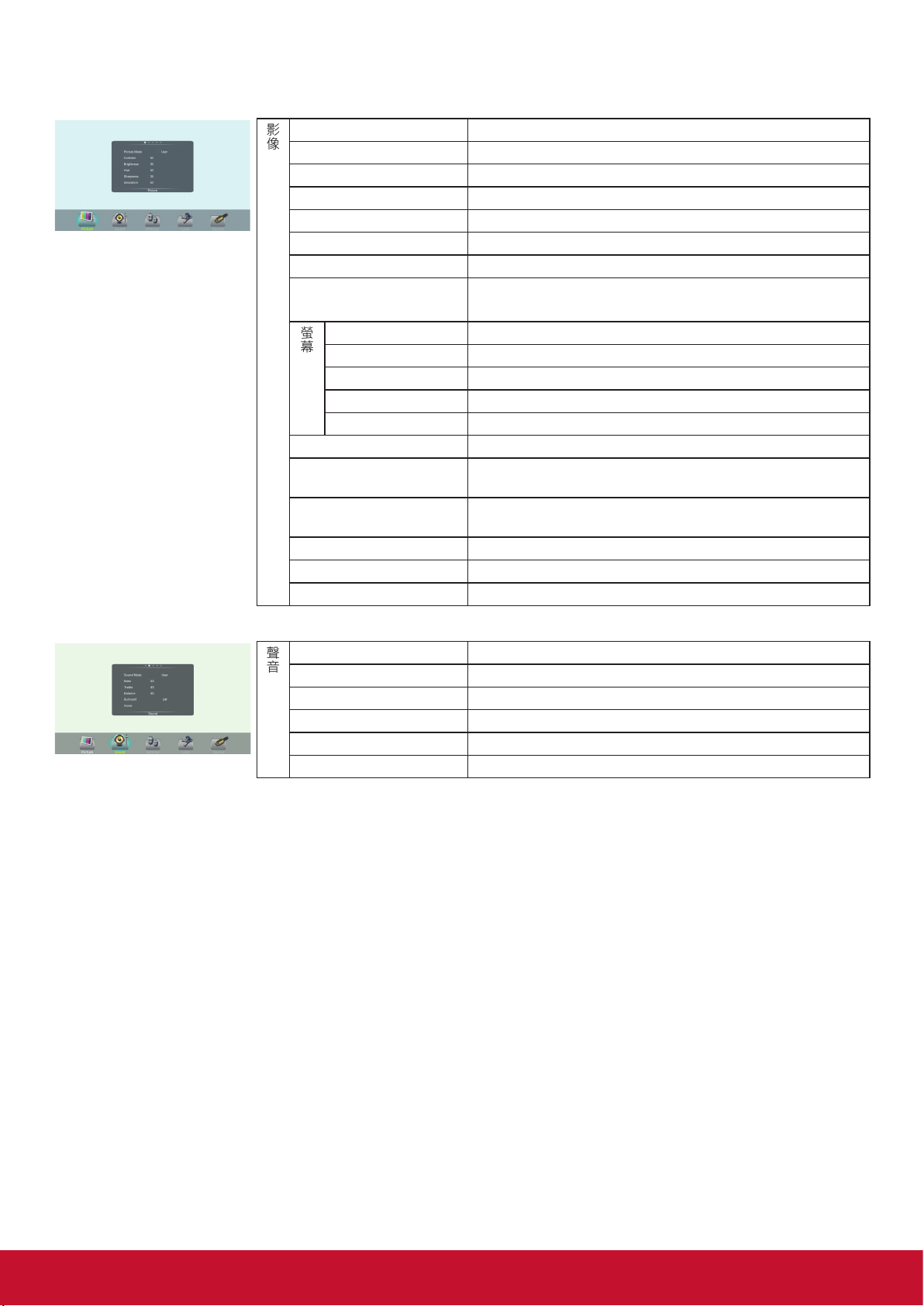
7. 功能表清單
影像
影像模式 選擇各輸入的最愛圖片模式。
對比度 調整對比度。
亮度 調整亮度。
色調 調整影像色調。 (僅限 NTSC 系統)
清晰度 調整清晰度。
飽和度 調整色彩飽和度。
防閃屏 開啟╱關閉防閃屏功能。
背光 設定螢幕的整體亮度。
螢幕
時鐘 調整螢幕尺寸。
相位 調整穩定影像的焦點。
水平位置 向右或向左移動影像。
垂直位置 向上或向下移動影像。
自動微調 自動調整位置、相位等影像設定。
色溫 選擇色溫。
濾藍光 降低藍光干擾保護視力。 色溫選擇「使用者」,您可視需要設
縮放模式 根據視訊訊號或個人偏好選擇長寬比(顯示比例):[16:9] /[4:3]
過掃描 調整重現比,您可啟用此功能取得更清楚的影像。
影像 NR 選擇雜訊消除模式可減少影像雜訊。
ECO 模式 選擇節能模式。
防閃屏選擇「關閉」,您可視需要設定亮度。
定濾藍光等級。
/ [ 全景 ] / [ 縮放 ] / [PTP]
聲音
聲音模式 選擇各輸入的最愛聲音模式。
低音 調整低音。
高音 調整高音。
平衡 調整左右喇叭的音量。
環繞 開啟或關閉環繞音效。
單獨 按下確定可關閉顯示器的影像,並僅聆聽程式音訊。
14
Page 22

預設密碼為 0000。 裝置有提供
一組超級密碼「2580」。
設定
自動訊號偵測 選擇開啟後 , 在無訊號時可自動識別訊源。
OSD 顯示時間 選擇 OSD 功能表顯示時間。
日期 顯示日期。
時間 顯示時間。
關機定時器 關機定時器功能開啟時,顯示器會在預設時間自動關閉。
開機定時器 開機定時器功能開啟時,顯示器會在預
設時間自動開啟預設來源。
反白期間項目,按下
次、每天、星期一到星期五、星期一到
星期六或星期六到星期日。
開機來源 打開電源設置,在“記憶”模式下,當機器打開電源時,它將會在
上次關閉電源時自動切換到訊號源。 否則,它處於設置模式。
無訊號待機 將時間設置為無訊號待機時間。
HDMI EDID 版本 選擇 HDMI EDID Ver。
HDMI 及單線 打開 / 關閉啟用 HDMI_CEC。
HDMI ARC 打開 / 關閉啟用 HDMI_ARC。
鎖定
設定密碼 密碼設定。
顯示器 ID 設置用於通過 RS232C 連接控制顯示的 ID。
省電模式 選擇關閉省電模式
模式 1: 按下
模式 2: 按下
模式 3: 按下
USB 自動播放 當回復訊號後,系統將被喚醒。
投影片播放間隔 選擇幻燈片放映時間。
防烙印間隔 選擇防烙印間隔時間。
WOL 設置為開啟,機器會處於待機模式,可用區域網路喚醒並打開機
器。
商標 打開 / 關閉開機 Logo 的顯示。
更換商標 選擇更改 Logo 項目以訪問和更改 Logo。
備註 : 1. 將要更改的 Logo 保存在 USB 隨身碟中。Logo 文件的大
回復出廠值 將所有設定重置為出廠原始設置。
可將機器的電源關閉。
可將機器設定為待機模式。
可關閉背光,再次按下 可喚醒系統。
小應小於 512K,並將其重命名為 bootanimation.zip。
2. 將 USB 隨身碟插入 Android 上的 USB 埠。
或 鍵選擇一
15
Page 23

8. 使用自動播放功能
Set Password
Monitor ID 1
Mode 1
On
Lock
5 Seconds
Off
Power Save
USB Auto Play
Slideshow interval
Burn-in Protection Interval
Set Password
Monitor ID 1
Mode 1
On
Lock
5 Seconds
Off
Power Save
USB Auto Play
Slideshow interval
Burn-in Protection Interval
1. 將媒體內容 ( 如需支援的媒體格式,請參閱第 24 頁 ) 複製到 USB 隨身碟的根目錄。 USB 隨身碟應格式化
為 FAT32。
2. 使用 ePoster 遙控器,按下 Menu 按鈕。
3. 使用遙控器的箭號按鈕,向右捲動並選擇鎖定選項。
4. 按下 OK 進入 Lock 選單
5. 出現提示時,請使用遙控器輸入密碼 ( 預設標準使用者密碼為「0000」,進階使用者為「2580」)。
6. 向下捲動至 Auto Play,然後將選項變更成 On。
Set Password
Monitor ID 1
Power Save
7. 按下 Exit 關閉 Menu 畫面
8. 將 USB 隨身碟插入 ePoster 的 USB2 ( 主機板 ) 輸入。檔案將自動複製到 ePoster 內部記憶體。
USB Auto Play
Slideshow interval
Burn-in Protection Interval
Mode 1
On
5 Seconds
Off
Lock
9. 完成檔案複製後,將會顯示「請移除 USB 磁碟」訊息。此時可安全移除 USB 隨身碟。將自動開始播放複
製的內容。
16
Page 24

9. 使用 USB 多媒體播放器
• 插入含有多媒體內容(包括相片、影片及音樂)的 USB 磁碟機。
• 將輸入來源切換至 USB 模式。
備註:
• 建議您備份 USB 裝置資料。
• 請以英文命名檔案,否則檔案名稱可能無法正確顯示。
• 某些 USB 裝置可能無法相容於本顯示器。
USB 多媒體介面簡介
結束 USB 多媒體
選擇瀏覽格式
檔案資料夾。
(您可從本機磁碟裝置
(USB 裝置)、網路
SAMBA 裝置選擇)
視訊:顯示要播放的視訊檔案。
音樂:顯示要播放的音樂檔案。
圖片:顯示要播放的圖片檔案。
全部:顯示所有檔案。
17
Page 25

9.1. 播放相片
支援相片(JPG、BMP 或 PNG 格式)。
上一張相片
播放╱暫停
下一張相片
顯示資訊
放大
縮小
備註:您也可以使用遙控器上的 (播放╱暫停)、 (停止)、 (上一個)、 (下一個)進行操作。
18
Page 26

9.2. 播放音樂
支援音樂(MP3 或 AAC 格式)。
上一首歌曲
暫停╱播放
下一首歌曲
重複播放模式選擇
顯示資訊
顯示播放清單
重複播放模式
會重複播放單首音樂,
會在音樂播放結束時重複播放目前資料夾中的所有音樂檔案,
不會在音樂結束時重複播放音樂。
備註: 若為觸控機型,當控制列在播放期間消失時,輕觸螢幕的下方即可顯示。
19
Page 27

9.3. 播放影片
支援 MPG、MKV、DAT、MP4、MOV 或 VOB 格式的影片。
上一個影片
反向快轉
播放╱暫停
向前快轉
下一個影片
輸入時間即可跳至特定時間點
調整音量
AB 區段重複播放
播放設定
顯示播放清單
顯示資訊
A-B 重複播放: 將區段重播
切換至「開啟」,並設定開
始點 A 和結束點 B。
不重複播放: 將區段重播切
換至「關閉」。
20
Page 28

10. 支援的媒體檔案格式
照片
圖片 照片 分辨率(寬 x 高) 備註
Base-line 1920x1080
JPEG
Progressive 1024x768
non-interlace 1920x1080
PNG
interlace 1920x1080
BMP 15360x8640
影像
影像編碼 解析度 比特率 資料 類型
HEVC/H.265 4096x2160@60fps 100Mbps
MPEG1/2 1080P@30fps 40Mbps MP@HL
MPEG4 1080P@30fps 40Mbps
H.264 4096x2160@60fps 135Mbps
AVS 1080P@60fps 50Mbps Jizhun prole @ Level 6.0
WMV3 1080P@30fps 40Mbps
VC1 2048x1024@30fps 40Mbps
RV30/RV40 1080P@60fps 40Mbps
The limitation of max resolution depends on DRAM size
(up to 15360x8640)
The limitation of max resolution depends on DRAM size
(up to 7000x7000)
The limitation of max resolution depends on DRAM size
(up to 15360x8640)
The limitation of max resolution depends on DRAM size
(up to 15360x8640)
The limitation of max resolution depends on DRAM size
(up to 15360x8640)
MP4 (.mp4, .mov)
Main/Main10 Prole, High Tier
@Level 5.1
• Simple Prole
• Advanced Simple
Prole@Level 5
• GMC is not supported
main and high prole up to
level 5.2
• Advanced Prole
@Level 3
• Simple Prole
• Main Prole
3GPP (.3gpp, .3gp)
MPEG transport stream
(.ts, .trp, .tp)
MKV (.mkv)
MPEG program stream
(.DAT, .VOB, .MPG, .MPEG)
MPEG transport stream
(.ts, .trp, .tp)
MP4 (.mp4, .mov)
3GPP (.3gpp, .3gp)
AVI (.avi)
MP4 (.mp4, .mov)
3GPP (.3gpp, .3gp)
AVI (.avi)
MKV (.mkv)
FLV (.v)
MP4 (.mp4, .mov)
3GPP (.3gpp, .3gp)
MPEG transport stream
(.ts, .trp, .tp)
ASF (.asf)
3GPP (.3gpp, .3gp)
MP4 (.mp4, .mov)
MPEG transport stream (.ts,
.trp, .tp)
ASF (.asf)
AVI (.avi)
MKV (.mkv)
WMV (.wmv)
MPEG transport stream
(.ts, .trp, .tp)
ASF (.asf)
WMV (.wmv)
AVI (.avi)
RM (.rm, .rmvb)
MKV (.mkv)
21
Page 29

音訊
音訊編碼 採樣率 頻道 比特率 類型 備註
MP3 (.mp3)
AVI (.avi)
ASF (.asf)
DivX (.divx)
Matroska (.mkv, .mka)
3GPP (.3gpp, .3gp)
MPEG1/2 Layer1 16KHz ~ 48KHz Up to 2 32Kbps ~ 448Kbps
MPEG1/2 Layer2 16KHz ~ 48KHz Up to 2 8Kbps ~ 384Kbps
MPEG1/2/2.5
Layer3
AAC, HEAAC 8KHz ~ 48KHz Up to 5.1
8KHz ~ 48KHz Up to 2 8Kbps ~ 320Kbps
AAC-LC:
12kbps~ 576kbps
V1 6kbps ~
288kbps V2:
3kbps ~ 144kbps
MP4 (.mp4, .mov, m4a)
MPEG transport stream
(.ts, .trp, .tp)
MPEG program stream
(.DAT, .VOB, .MPG,
.MPEG)
FLV (.v)
WAV (.wav)
MP3 (.mp3)
AVI (.avi)
ASF (.asf)
DivX (.divx)
Matroska (.mkv, .mka)
3GPP (.3gpp, .3gp)
MP4 (.mp4, .mov, m4a)
MPEG transport stream
(.ts, .trp, .tp)
MPEG program stream
(.DAT, .VOB, .MPG,
.MPEG)
FLV (.v)
WAV (.wav)
MP3 (.mp3)
AVI (.avi)
ASF (.asf)
DivX (.divx)
Matroska (.mkv, .mka)
3GPP (.3gpp, .3gp)
MP4 (.mp4, .mov, m4a)
MPEG transport stream
(.ts, .trp, .tp)
MPEG program stream
(.DAT, .VOB, .MPG,
.MPEG)
FLV (.v)
WAV (.wav)
AAC (.aac)
AVI (.avi)
Matroska (.mkv, .mka)
DivX (.divx)
3GPP (.3gpp, .3gp)
MP4 (.mp4, .mov, m4a)
MPEG transport stream
(.ts, .trp, .tp)
MPEG program stream
(.DAT, .VOB, .MPG,
.MPEG)
FLV (.v)
RM (.rm, .rmvb, .ra)
WAV (.wav)
22
Page 30

音訊編碼 採樣率 頻道 比特率 類型 備註
WAV (.wav)
AVI (.avi)
Matroska (.mkv, .mka)
3GPP (.3gpp, .3gp)
LPCM 8KHz ~ 48KHz Mono, Stereo, 5.1 64Kbps ~ 1.5Mbps
MP4 (.mp4, .mov, m4a)
MPEG transport stream
(.ts, .trp, .tp)
MPEG program stream
(.DAT, .VOB, .MPG,
.MPEG)
* 實際支援的格式取決於所支付的版權使用費。
23
Page 31

11. 故障排除
閱讀操作指示後,如果您對顯示器的使用有其他疑問,歡迎致電聯絡當地的服務中心。
在致電聯繫服務部門前,請先檢查以下徵兆並遵照建議的解決方法。
遙控器
問題 可能解決方法
遙控器無法使用 • 電池可能電力不足。 更換電池。
• 檢查電池方向。
• 確定電源線有插好。
視訊及音訊
問題 可能解決方法
沒有影像(螢幕不亮)、聲音 • 確定電源線有插好。
• 按下顯示器或遙控器上的「電源」鍵。
畫面太暗、畫質不佳或沒有影像(螢幕亮
起 ),聲音正常
沒有色彩╱影像太暗╱色彩異常 • 在視訊設定中調整色彩飽和度。
出現虛線或條紋 • 請保持顯示器遠離車輛、霓虹燈或吹風機等雜訊來源。
影像正常,沒有聲音 • 聲音可能調至靜音。 再次按下「靜音」即可取消。
音訊雜訊 • 如果在顯示器附近使用紅外線通訊設備(例如紅外線無線耳機),可能會發生通訊
• 選擇正確的影像模式。
• 在視訊設定中調整亮度。
問題。 請讓紅外線通訊設備遠離顯示器,直到雜訊消除為止。
一般說明
問題 可能解決方法
某些項目無法存取 • 如果設定選項呈現灰色,這表示設定選項無法在目前輸入模式中使用。
遙控器命令在某些情況下沒有作用。 • 在偵測 USB 裝置期間(即連接 USB 裝置的情況下開啟顯示器時,或在顯示器運作
期間插入 USB 裝置時),可能無法透過遙控器按鈕操作顯示器。 請稍待片刻,遙控
器就會恢復正常。
控制按鈕無法使用 • 拔除電源線並等待幾秒, 然後重新插入電源線並重新開啟裝置。
連接電源後,「電源」鍵反應速度緩慢。 • 按下「電源開關」開啟顯示器時,大約 3 秒後「電源」鍵才有回應。
備註: 如果問題沒有解決,請先關閉並重新開啟裝置。
注意: 切勿嘗試自行維修故障顯示器。
24
Page 32

12. 規格
顯示器:
型號: EP5542 EP5542T
電源 AC 100-240 V,50/60 Hz
最高電流 2.3A 2.3A
顯示器面板
尺寸(寬 × 深 × 高)
淨重
操作條件
儲存條件
大氣壓力 86kPa ~ 106kPa
海報連接端子
可視螢幕尺寸 55 吋(對角) 55 吋(對角)
像素數目 2160 x 3840 2160 x 3840
768.5 x 1870 x 450 mm
30.26 x 73.63 x 17.72 in
62.7 kg
138.23 lb
768.5 x 1870 x 450 mm
30.26 x 73.63 x 17.72 in
62.7 kg
138.23 lb
溫度: 0° C 至 40° C 32° F 至 104° F
濕度: 20% 至 80%,無冷凝
溫度: -20° C 至 60° C - 4° F 至 140° F
濕度: 10% 至 90%,無冷凝
DP 1.2 1 1
HDMI 2.0 3 3
PC 輸入 1 1
PC 音訊輸入 1 1
耳機 1 1
SPDIF 1 1
RS-232
RJ45
USB 2.0 (Type A)
TOUCH OUT
1
1
3
0
1
1
3
2
備註:
1. 設計與規格如有變更,恕不另行通知。
2. 重量及尺寸為約略值。
3. 規格與外觀可能因產品改良而有更動。
25
Page 33

13. 其他資訊
客戶支援
關於技術支援或產品服務,請參照下表或洽詢經銷商。
注意:您需要提供產品序號。
公司名稱 地址
優派國際
股份有限公司
優派香港
有限公司"
新北市中和區連城路 192 號
9 樓
香港尖沙咀東部科學館道1號
康宏廣場南座15樓03室
T = 電話
F = 傳真
T= 886 2 2246 3456
F= 886 2 2249 1751
Toll Free= 0800-899880
T= (852)-3102-2900 service@hk.viewsonic.com
電子郵件
service@tw.viewsonic.com
26
Page 34

有限保固
ViewSonic® 顯示器
保固範圍
ViewSonic 保證此產品在保固期內無材料和工藝方面的缺陷。如果產品在保固期內被確認唯有材料或工藝方面
的缺陷。ViewSonic 將修復此產品或以同型產品替換。替換產品或零件可能包含重新製造或整修的零件或組
件。
保固對象:
此保固僅對第一購買者有效。
不在保固範圍內的事項:
1. 任何序號被損毀、塗改或擦除的產品。
2. 由於以下原因造成的產品損壞、損傷或故障:
a. 意外事故、操作失當、疏忽、火災、水災、閃電或其他自然災害、未經授權的產品修改或未遵循產品
提供的說明而造成的損壞。
b. 由於運輸造成的損壞。
c. 搬運或安裝產品造成的損壞。
d. 產品外部之原因,例如電源不安定或電源故障。
e. 使用不符合ViewSonic 技術規格的代用品或零件時所致。
f. 正常磨損。
g. 與產品缺陷無關的其他原因所致。
3. 本產品之保固範圍不涵蓋因顯示器長時間顯示某靜止畫面, 而導致影像烙印於顯示器上的現象。
4. 拆卸、安裝、單程運送、保險及設定服務費用。
如何獲得服務:
1. 有關如何在保固期內獲得服務的資訊,請與 ViewSonic
提供您的產品的序號。
2. 要想獲取保固服務,您需要提供(a)標有日期的原始購買單據,(b)您的姓名、(c)您的地址、(d)對故障的說
明、(e)產品序號。
3. 以預付運費的方式將產品裝在原包裝箱內送到或運至經ViewSonic 授權的服務中心或ViewSonic。
4. 有關其他資訊或離您最近的ViewSonic 服務中心的名稱,請與ViewSonic 聯繫。
隱含保固的限制:
除了此文中說明的保固,不提供任何其他明文規定或隱含的保固,包括適銷性或特殊目的的適用性隱含保
固。
®
客戶支援聯繫(請參閱「客戶支援」頁)。您需要
27
Page 35

損失免責條款:
ViewSonic 的責任僅限於承擔修復或替換產品的費用。ViewSonic 將不負責承擔:
1. 由於本產品缺陷導致的任何財產損失、由於本產品使用不便導致的損失、使用本產品導致的損失、時間損
失、利潤損失、商業機會損失、商譽損失、業務關係損失、其他商業損失,即便已被提醒會造成這樣的損
失也不負責。
2. 任何其他損失,不論是意外的、繼發性的或其他損失。
3. 任何他方對客戶提出的索賠。
4. 被未經ViewSonic 授權的任何個人修復或嘗試修復過。
美國州法的效力:
此保固為您提供特定的法律權利,但您可能因為所在州的不同而享有不同的權利。一些州不允許隱含保固限
制和/或不允許意外或繼發性損失免責,所以以上限制和免責條款可能不適用於您。
美國、加拿大以外地區之銷售:
有關在美國和加拿大以外地區銷售的ViewSonic 產品的保固和服務資訊,請與ViewSonic 或您本地的
ViewSonic 代理商聯繫。
中國大陸(香港、澳門、台灣地區除外)產品保修期限按照產品保修卡相關保修條款執行。
在歐洲或俄國的使用者,可至「支援/保固資訊」下的 www.viewsoniceurope.com 查看完整的保固詳細資訊。
Display Warranty Term Template In UG
VSC_TEMP_2007
28
Page 36

29
